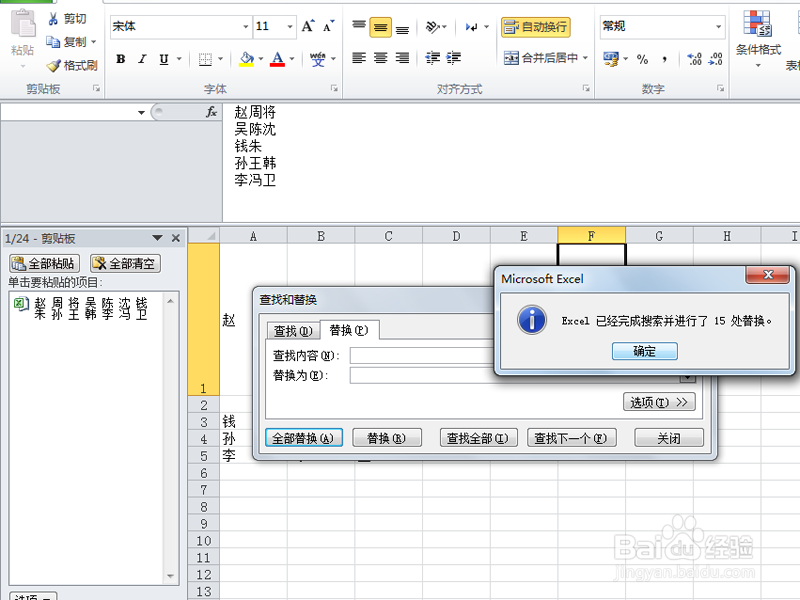excel中数据区域如何转换成单列数据
1、首先启动excel2010,执行文件-打开命令,打开一份数据内容。
2、选择数据区域a1:d5,执行ctrl+c组合键进行复制,在右边的剪贴板中可以看到复制的内容。
3、选择一个单元格并将双击,然后点击一下剪贴板,这样在编辑栏就会出现内容。
4、接着执行ctrl+h组合键调出查找替换对话框,查找内容为空格,替换为中按住alt键输入10.
5、接着点击全部替换按钮,这样所有的数据就变成了一列内容了。
6、接着按f5键弹出定位对话框,定位条件选中空值,点击确定。
7、右键单击从下拉菜单中选择删除选项,选择整行点击确定按钮。
声明:本网站引用、摘录或转载内容仅供网站访问者交流或参考,不代表本站立场,如存在版权或非法内容,请联系站长删除,联系邮箱:site.kefu@qq.com。
阅读量:60
阅读量:84
阅读量:90
阅读量:53
阅读量:27